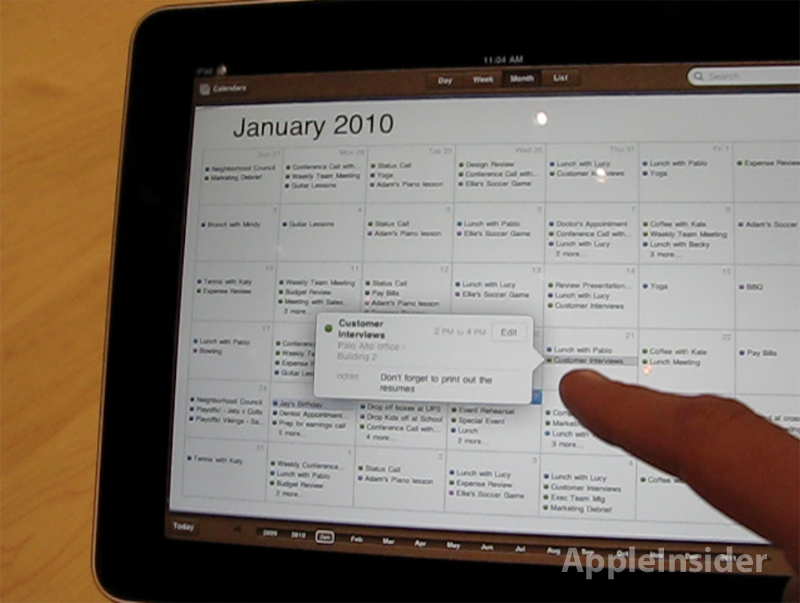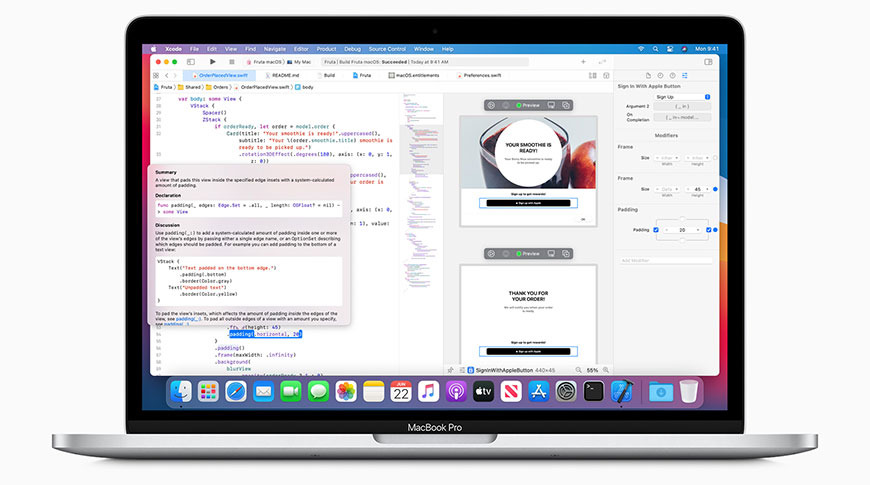ניסיונות להפעיל תוכנה ישנה ב-Mac עלולים להיכשל מכיוון שהם לא קיבלו אישור נוטריוני על ידי אפל. הנה איך להפעיל אפליקציות שהורדת מבלי להיחסם על ידיmacOSשׁוֹעֵר.
הורדת יישומים מהאינטרנט עלולה להיות משימה מסוכנת, עם פוטנציאל גבוה לתוכנה להפוך לבעיה. רכישת הורדה עלולה, בתרחיש הגרוע ביותר, להוביל להתקנת תוכנות זדוניות שעלולות למחוק נתונים או להחזיק אותם בכופר.
הורדת אפליקציות מה-MacApp Storeהיא גם תוכנית מוצקה להבטיח שה-Mac יפעיל רק תוכנה בטוחה. עם זאת, זה לא תמיד אפשרי. לפעמים, אפליקציה לא זמינה מ-Mac App Store, אז אתה צריך לחפש במקום אחר.
למשתמשי אינטרנט מנוסים יהיו הדרכים שלהם לדעת אם הורדה בטוחה או לא, למשל על ידי הבטחת הורדה ממקור רשמי כמו אתר האינטרנט של המפתח. שוב, שום דבר אינו חסין תקלות, אז כרשת ביטחון נוספת, macOS כולל מערכות להגנה על המשתמשים, אבל אפילו זה יכול להפריע למה שאתה רוצה לעשות.
אני שומר הסף
Gatekeeper היא המערכת שבה משתמשת אפל ב-macOS שמנסה להגן על ה-Mac מפני תוכנות זדוניות על ידי הגבלת מה שיכול לפעול. במקום לאפשר לכל דבר לפעול, Gatekeeper פועל כשומר דיגיטלי, ומאמת את האפליקציה לפני הפעלתה.
למעשה, Gatekeeper מאמת אפליקציה שהורדת לפני הפעלתה בפעם הראשונה. כחלק מכך, הוא מבטיח שהאפליקציה מקורה ב-Mac App Store או, אם נרכשה מהאינטרנט הרחב יותר, שהיא נחתמה על ידי מזהה מפתח תקף ואושרה על ידי אפל.
שומר הסף יתערב אם תנסה להפעיל אפליקציה שעלולה להיות לא בטוחה.
תעודת זיהוי המפתח מונפקת על ידי אפל ומסופקת למפתח כאינדיקטור לכך שהוא צד מהימן ויוצר אפליקציה. עם זאת, זה לא כל מה שאפליקציה צריכה כדי לעבור את שומר הסף.
מאז macOS 10.15, כל התוכנות מופצות עם זיהוי מפתחחייב לקבל אישור נוטריוני. על המפתח לספק את האפליקציה לשירות הנוטריון האוטומטי של אפל שסורק את התוכנה ומבצע בדיקות אחרות כדי לוודא שהיא בטוחה להפעלה.
אפליקציה עם אישור נוטריוני עם מזהה מפתח תקף וכרטיס קריא לשומר הסף, מהימן על ידי macOS וצריך לפעול ללא בעיות.
חריגים בעייתיים
כמו כל סדרן טוב ששומר על מועדון לילה, Gatekeeper יעצור אוטומטית אפליקציות שהורדו מלהמשיך אם אין להן מזהה מפתח תקף ואין להן אישור נוטריוני.
בשימוש קבוע, זה לא עניין גדול. המקום שבו זה הופך לבעיה הוא אם אתה משתמש בתוכנה שלא קיבלה אישור נוטריוני כלל.
אם שומר הסף מונע ממך להפעיל אפליקציה, אתה יכול להגיד לה "פתח בכל מקרה".
למרות שבדרך כלל זה לא סימן טוב, זה יכול להיות תמים לחלוטין, למשל אם מפתח לא עדכן אפליקציה במשך שנים רבות. אם הוא ישן מספיק, הוא לא יעודכן מאז שנדרש אישור נוטריוני עבור אפליקציות הקשורות למזהה מפתח.
בדרך כלל, Gatekeeper עושה את הדבר הנכון ומונע ממך להפעיל את האפליקציה. עם זאת, אם מדובר באפליקציה שאתה יודע שהיא בטוחה, תצטרך להורות ל-gatekeeper לתת לה לפעול.
כיצד לעקוף את שומר השער עבור אפליקציות שהורדת ב-macOS
- הורד והתקן את האפליקציה.
- ניסיון להפעיל אותו עשוי להראות חלון המסביר שלא ניתן לפתוח אותו מכיוון ש"אפל לא יכולה לבדוק אם יש תוכנות זדוניות". נְקִישָׁהבְּסֵדֶר.
- לִפְתוֹחַהעדפות מערכתובחראבטחה ופרטיות.
- אם המנעול בפינה השמאלית התחתונה נעול,נְקִישָׁהזה ולְאַמֵתכדי לפתוח אותו.
- ליד ההודעה המסבירה את האפליקציה "נחסמה לשימוש כי היא לא ממפתח מזוהה", לחץפתוח בכל מקרה.
- לִסְגוֹרהעדפות מערכת.
- לָרוּץהאפליקציה.
- הודעה תחזור על האזהרה על חוסר יכולת לבדוק אם היא זדונית. נְקִישָׁהלִפְתוֹחַ.
אזהרה
אם זה כבר לא ברור על סמך פסקאות קודמות במאמר זה,AppleInsiderלא ממליץ להוריד ולהתקין אפליקציות ל-Mac ולעקוף את Gatekeeper אלא אם יש לך סיבה טובה לעשות זאת.
גם לאחר שאמרת ל-gatekeeper לאפשר לאפליקציה לפעול, עדיין תקבל אזהרה בפעם האחרונה.
ייתכן שיש אפליקציות שעברו אישור נוטריוני או שניתן לרכוש מ-Mac App Store שיכולות לעשות את אותה עבודה והן הרבה יותר בטוחות. אם לא, עליך לוודא שהאפליקציה שברצונך להפעיל מאובטחת לפני התקנתה כדי למנוע תוכנות זדוניות.
עקיפת Gatekeeper אפשרית ומוסיפה עוד כמה שלבים להפעלת תוכנה לא מתוחזקת. רק אל תעשה מזה הרגל.